Створення знімків екрана є однією з найбільш поширених дій, що виконуються як на комп’ютерах, так і на смартфонах. Саме тому кожна операційна система пропонує користувачам декілька варіантів для фіксації зображення з екрана.
У робочому процесі вам може знадобитися зробити знімки екрана, щоб поділитися своїми ідеями з колегами, отримати допомогу у вирішенні технічної проблеми, показавши зображення з помилкою, або швидко продемонструвати свій прогрес у проєкті. Деякі професії навіть передбачають створення скріншотів як невід’ємну частину роботи. Наприклад, авторам часто потрібно робити знімки екрана, щоб читачі мали візуальне уявлення про те, що саме описується в тексті.
Навіть у вільний час, коли ви просто користуєтесь гаджетами, виникають ситуації, коли необхідно зробити знімок екрана. Приміром, здійснюючи покупку в соціальних мережах, ви можете зробити скріншот для обговорення деталей з продавцем, зберегти підтвердження фінансової операції, або ж зберегти цікаву ідею для декору, знайдену в інтернеті.
Хоча операційна система Windows має вбудовану функцію для створення знімків екрана (достатньо натиснути клавіші Windows + PrtScn), її стандартні можливості досить обмежені. Вона не пропонує надійних інструментів для редагування, багатьох функцій автоматизації, і виконання знімків екрана різними способами може викликати певні труднощі.
Якщо вам часто доводиться створювати знімки екрана, варто розглянути можливість використання стороннього програмного забезпечення, яке задовольнить усі ваші потреби. Такі інструменти дозволяють робити знімки екрана різними способами, автоматично зберігати їх у потрібному місці (локально або в хмарі) та додавати коментарі за допомогою потужних редакторів.
Щоб допомогти вам обрати оптимальний інструмент для створення скріншотів у Windows, я підготував список найкращих програм, які можуть вам знадобитися.
Greenshot
Якщо ви шукаєте простий, безкоштовний, але водночас функціональний інструмент для створення знімків екрана, то Greenshot, на мою думку, є найкращим вибором. Це програма з відкритим вихідним кодом, яка працює з панелі задач і дозволяє швидко створювати знімки екрана різними методами. Ви можете робити знімки окремої області, активного вікна, повноекранного режиму, останньої виділеної області, а також робити декілька скріншотів з інтерфейсу програми або використовуючи гарячі клавіші.
Програма дозволяє налаштувати автоматичне збереження знімків екрана у конкретну папку або навіть відправляти їх в іншу програму. Також є можливість завантажувати скріншоти на Imgur відразу після їх створення. Програма споживає мінімум ресурсів комп’ютера і працює з панелі завдань, щоб мінімально відволікати вас від роботи.
PicPick
Я користувався PicPick близько двох років, перш ніж перейшов на Greenshot, оскільки мені потрібен був більш простий інструмент. Однак, якщо вам потрібен інструмент для створення знімків екрана, який також має потужний редактор, PicPick значно перевершує інші програми. Він пропонує 8 способів зробити знімок екрана, а потім відкриває його у вбудованому редакторі.
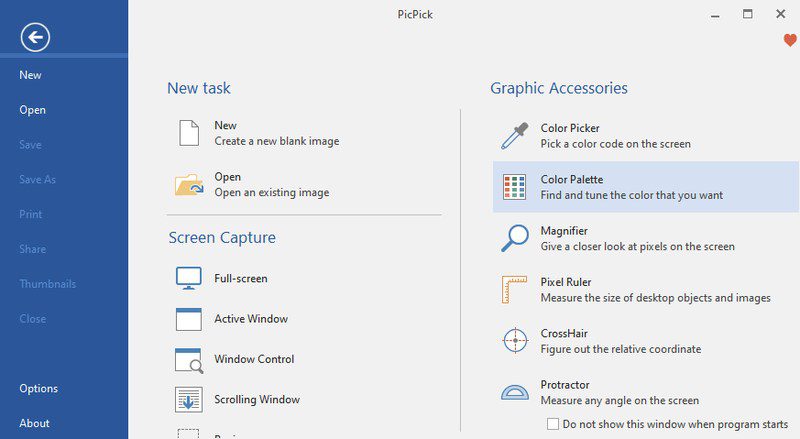
Редактор має усі необхідні функції для редагування зображень, зокрема ефекти, анотації, піксельну лінійку, можливість змінювати розмір/обрізати, малювати та багато іншого. Усі зроблені знімки екрана відображаються в інтерфейсі PicPick для зручного керування та редагування, і ви можете поділитися ними в Інтернеті за допомогою вкладки «Поділитися».
PicPick є абсолютно безкоштовним для особистого використання, але не має технічної підтримки. Вам потрібно придбати платну версію для комерційного використання.
Snagit
Snagit — це преміум-інструмент для створення знімків екрана і запису відео з 15-денною безкоштовною пробною версією. Він є дуже потужним засобом для створення, редагування та розповсюдження знімків екрана. Він пропонує до 12 способів зробити знімок екрана, і кожен метод має додаткові налаштування.
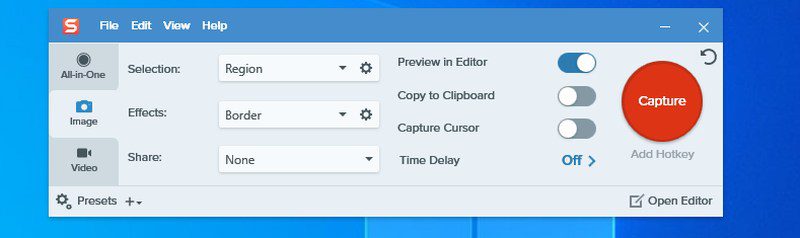
Зроблені знімки екрана відкриваються в редакторі Snagit, який пропонує всі необхідні функції редагування, а також галерею для перегляду усіх знімків екрана в одному місці. Тут також є список інтегрованих сервісів, куди ви можете миттєво завантажити свої скріншоти.
Після закінчення 15-денної пробної версії ви можете придбати повну версію Snagit за одноразову плату 49,99 доларів США.
ShareX
Якщо вам важливо швидко ділитися знімками екрана з іншими людьми або на різних онлайн-платформах, то ShareX – це саме те програмне забезпечення, що вам потрібно. Воно має 7 способів створення скріншотів, а також може записувати відео та GIF-файли. Також є зручна функція автоматичного захоплення, яка робить скріншоти через заданий проміжок часу.
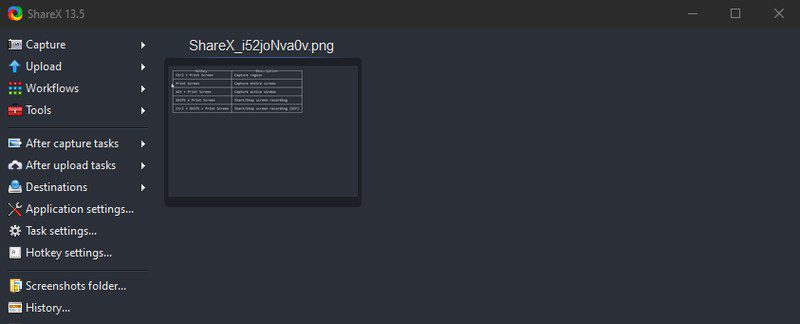
ShareX пропонує спеціальні меню для завантаження ваших скріншотів на численні онлайн-сервіси, і ви можете керувати своїми обліковими записами безпосередньо з інтерфейсу ShareX. Також ви можете отримати короткі посилання для легкого поширення.
Загалом, програма є дуже гнучкою у налаштуванні, що може здатися дещо складним для початківців. Також є деякі додаткові інструменти, такі як вбудований інструмент OCR.
Lightshot
Як випливає з назви, це мінімалістичне програмне забезпечення для створення скріншотів, дуже легке та просте у використанні. Lightshot працює з панелі завдань так само, як Greenshot, але дозволяє робити тільки знімки області або повного екрана.
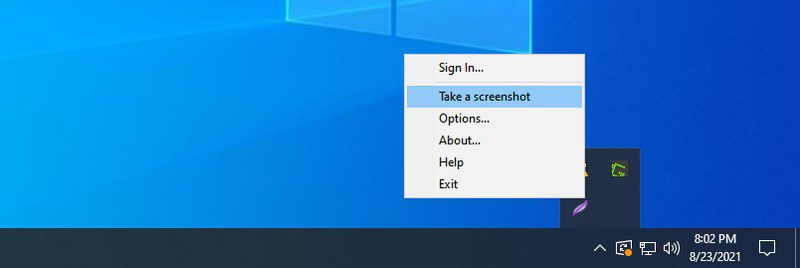
Окрім того, що програма не вимагає великої кількості ресурсів, вона також дозволяє завантажити скріншот на сайт розробника, щоб поділитися ним з будь-ким в Інтернеті без необхідності авторизації. Ви також можете зареєструватися, щоб зберігати свої знімки екрана в Інтернеті та мати змогу керувати ними.
Хоча це і легкий інструмент, він все ж пропонує базовий редактор для додавання анотацій до зображень та обміну ними в Інтернеті.
ScreenRec
Насправді це і інструмент для створення скріншотів, і програма для запису екрана, але я здебільшого зосереджусь на його функціоналі для створення знімків екрана. ScreenRec розташований у правій частині екрана і дозволяє швидко зробити знімок екрана. Проте, вам доведеться вручну вибрати область для створення скріншота.
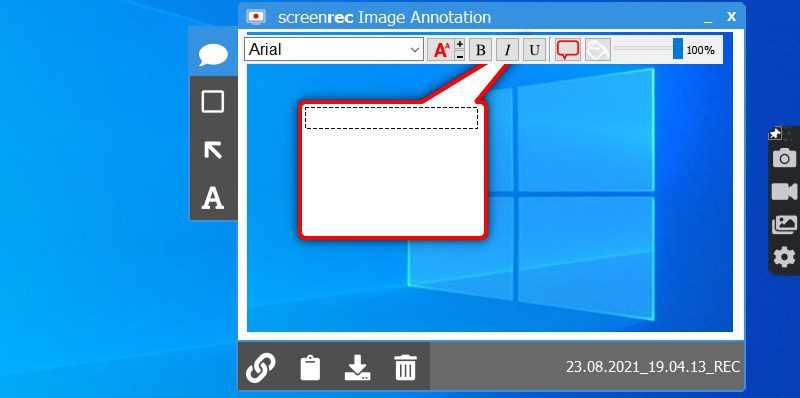
Зроблений знімок екрана відкриється в мінімальному редакторі, де ви можете додати стрілки і текст до зображення, а потім зберегти його. Інструмент має власну галерею, де ви можете переглядати усі знімки екрана і відеозаписи. Зареєструвавши безкоштовний обліковий запис, ви також отримаєте приватні посилання для обміну скріншотами та 2 ГБ хмарного сховища.
Програма є безкоштовною, але має обмежене хмарне сховище, і вам потрібно зареєструватися, щоб використовувати онлайн-функції.
Г’язо
Г’язо працює як інструмент для створення скріншотів і онлайн-менеджер фотографій. Знімки екрана, які ви робите, миттєво завантажуються на веб-сайт Gyazo за спеціальним посиланням. Ви можете поділитися цим посиланням з будь-ким, щоб показати знімок екрана або співпрацювати.
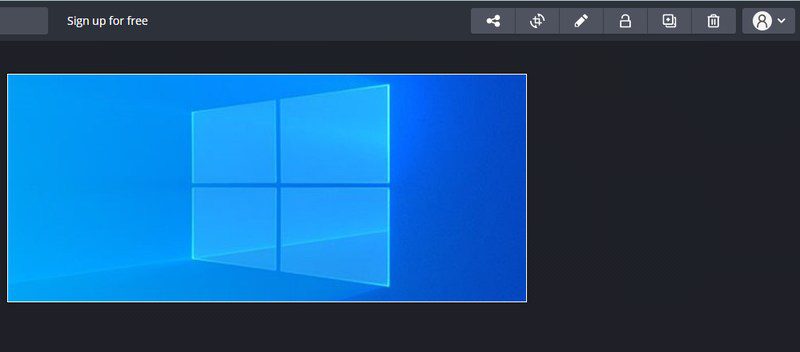
Безкоштовна версія програми підходить лише для створення знімків екрана та легкого обміну ними в Інтернеті. Якщо ви хочете керувати всім онлайн, вам потрібно придбати Gyazo Pro ($3,99/місяць), яка надає необмежений доступ до збережених знімків екрана та функцій редагування. Ви також можете записувати відео та повтори ігор і керувати ними онлайн.
Apowersoft
Варто зазначити, що цей інструмент постійно пропонує вам оновитися до платної версії. Платна версія Apowersoft Screen Capture дійсно має деякі унікальні функції, які роблять її вартісною інвестицією.
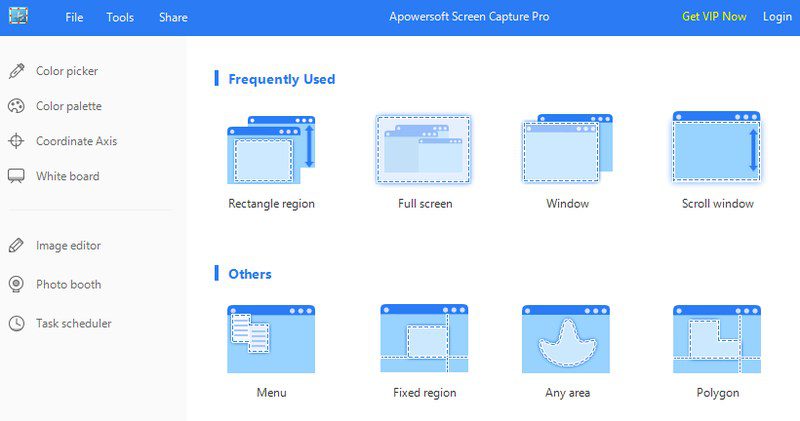
Ви можете створювати скріншоти 12 різними способами, в тому числі вибираючи різні фігури для захоплення екрана. Скріншоти відкриваються у вбудованому редакторі, який дуже нагадує MS Paint у Windows, але має декілька цікавих функцій анотування.
Цікавою функцією є планувальник завдань, який дозволяє задати розклад для автоматичного створення скріншотів. Ви навіть можете налаштувати програму на повторення, щоб регулярно робити скріншоти з певним інтервалом.
Чудовий скріншот
Якщо ви переважно створюєте знімки екрана у браузері та не хочете встановлювати окрему програму для цього, то розширення Chrome може бути для вас найкращим варіантом. Чудовий скріншот це розширення Chrome для створення знімків екрана, яке працює з вашого браузера та дозволяє робити знімки екрана Chrome та інших активних програм.
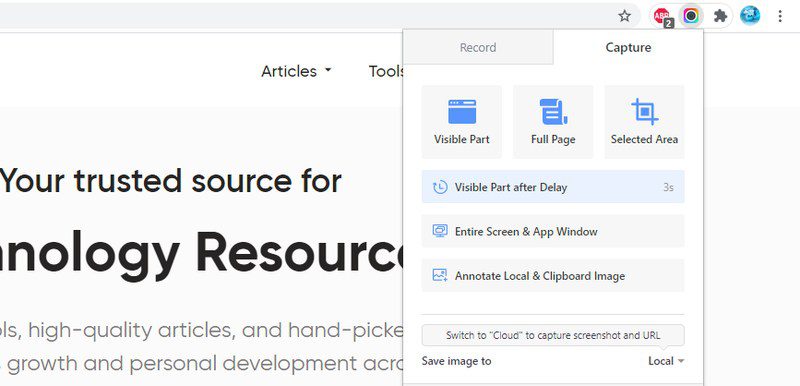
Ви можете використовувати кілька способів створення знімків екрана, а потім редагувати їх у новій вкладці за допомогою основних інструментів редагування. Після редагування знімки екрана можна поширювати в Інтернеті за допомогою вбудованих посилань або завантажувати їх у хмарне сховище Awesome Screenshot. Завантаження в хмарне сховище Awesome Screenshot дає змогу конфіденційно поширювати знімки екрана та керувати ними онлайн.
Awesome Screenshot також дозволяє створювати повноекранні знімки веб-сторінок без необхідності прокручувати їх донизу.
Щоб отримати доступ до додаткових інструментів редагування та використовувати функції хмарного сховища, вам потрібно буде придбати версію Pro.
Захоплення Німба
Захоплення Німба це програма для створення скріншотів, відеозаписів і GIF-файлів, яка є простою у використанні і швидко виконує свою роботу. Хоча функції запису відео та створення GIF-файлів обмежені без підписки Pro, функція створення скріншотів є фактично безкоштовною.
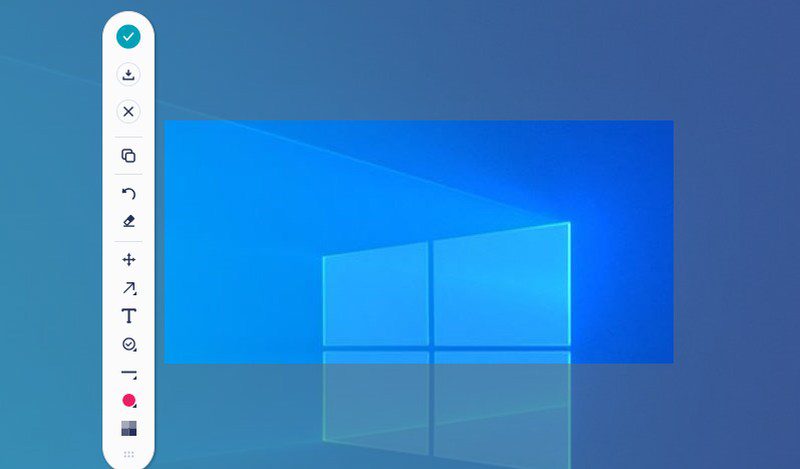
Ви можете робити знімки екрана вибраної області або на весь екран. Особисто мені дуже сподобалась його поведінка після створення скріншота, коли одразу відкривається невеликий віджет, який дозволяє вам додавати коментарі до знімка на місці і завантажувати/ділитися ним. Скріншоти також можна завантажити в онлайн-акаунт Nimbus Capture, де можна додавати нотатки та керувати ними.
Screenpresso
Screenpresso додає невеликий віджет у верхній частині екрана, на який можна навести курсор, щоб відкрити його. Ви можете використовувати цей віджет для звичайних скріншотів і навіть відкладених скріншотів або прокручуваних скріншотів. Також є інструмент вибору кольору з того ж віджета та розпізнавання тексту на скріншоті.
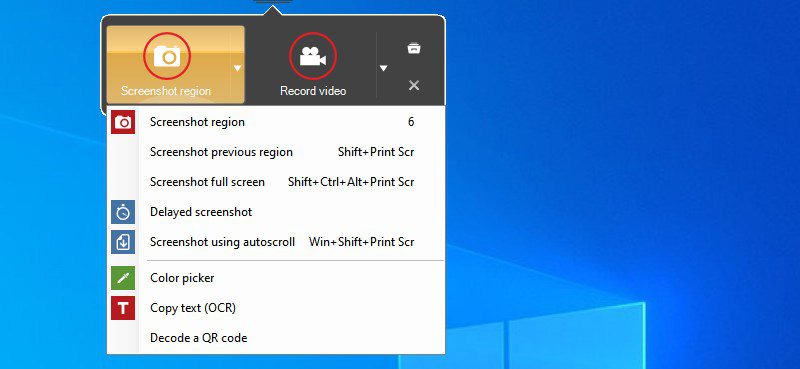
У налаштуваннях Screenpresso ви знайдете зручну функцію автоматичного додавання заздалегідь встановлених ефектів, водяних знаків і зміни розміру скріншотів одразу після їх створення. Ви навіть можете змінити фонове зображення робочого столу лише на час створення скріншота.
Більшість функцій, пов’язаних зі створенням скріншотів, є безкоштовними, але OCR та запис відео без водяного знака доступні у версії Pro.
Підсумкові слова 👨🏫
Я маю спеціальний інструмент для редагування фотографій, який мені дуже подобається, тому для усіх своїх потреб, пов’язаних зі створенням скріншотів, я використовую Greenshot, тому що ним просто користуватись і він автоматично зберігає знімки екрана. Якщо б я не мав окремого редактора зображень, то скористався би PicPick, оскільки його інструмент для створення скріншотів та редактор, на мою думку, є одними з найкращих серед безкоштовних програм.
Шукаєте лише вбудовані інструменти? Ось 6 способів зробити скріншот в Windows 11.